想必不少才接触3DMAX软件的朋友还不会绘制六楞柱子的截面造型,其实操作起来很简单的,下面就教大家关于3DMAX建模六楞柱子模型的详细操作步骤。
先在前视图绘制造型柱子截面造型,点击线命令,先绘制下面样子形状。
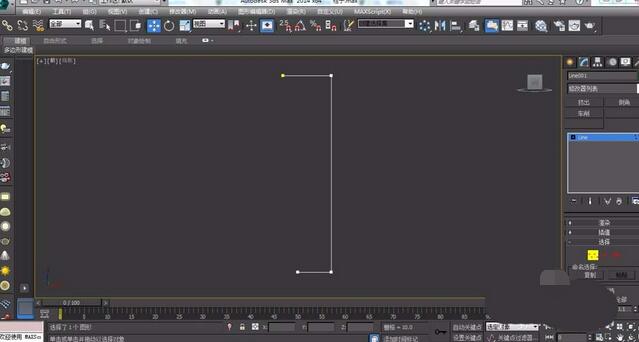
通过轴约束命令,运用2.5维度捕捉最底部靠左的一个点和最上边靠左的一点对其,接着在中间的线上面加上8个点。
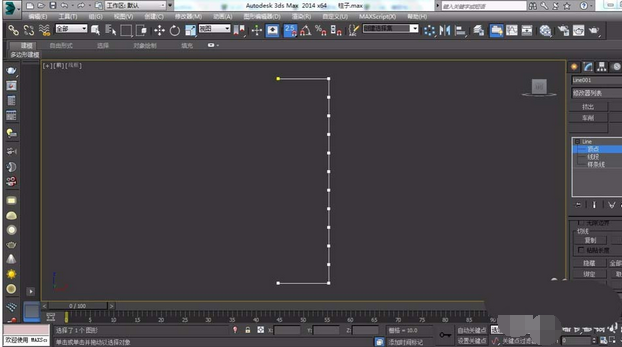
运用选择并均匀缩放工具,用选择中心把这些点缩放到一起,在用轴约束命令来调节一下此截面的造型。
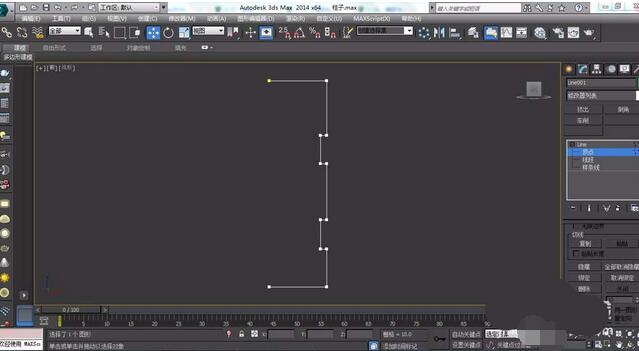
截面造型调节好后,选择所有点转变为角点,再用车削修改器命令对截面进行车削,此时会得到一个圆柱的造型。
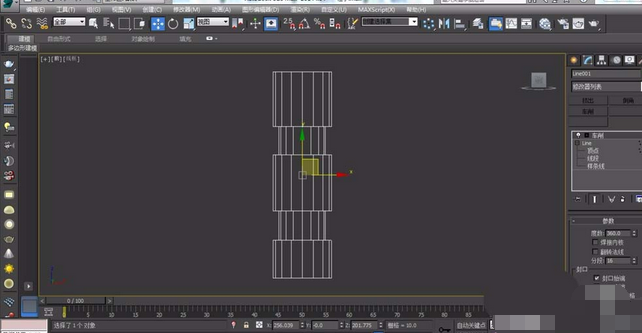
下面可以在修改命令面板下面找到分段,在后面填上6,此时圆柱形状就会成六楞柱形状。
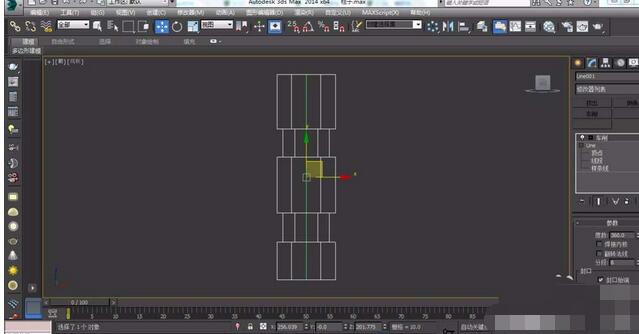
看下透视图中最终效果,若想对最终效果修改,点击可编辑样条线,也可复制或进行再加点。
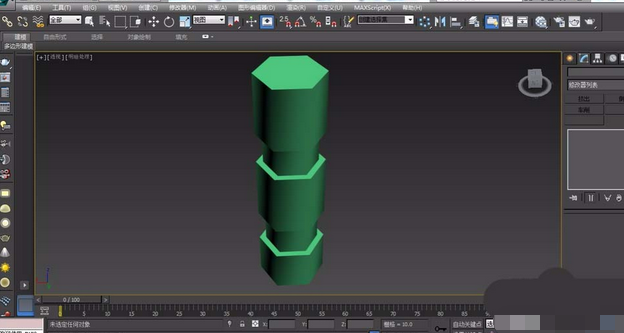
各位小伙伴们,看完上面的精彩内容,都清楚微信3DMAX建模六楞柱子模型的详细操作步骤了吧!
- 仙剑奇侠传五炎舞职业介绍
- 仙剑奇侠传五青石职业介绍
- 舌尖上的中国地图探索玩法攻略
- 饥饿鲨:进化打螃蟹攻略
- 饥饿鲨:进化独角鲸吃水母详解
- 饥饿鲨:进化独角鲸和皱鳃鲨分析
- 饥饿鲨:进化机械鲨吃邓氏鱼技巧
- 饥饿鲨:进化机械鲨任务奖励说明
- 饥饿鲨:进化冰鲨特殊能力使用技巧
- 饥饿鲨:进化杀螃蟹攻略分享
- 饥饿鲨:进化金币获取方法
- 饥饿鲨:进化人面鱼详细介绍
- 饥饿鲨:进化宽咽鱼详细介绍
- 幻想小勇士开局玩法心得
- 幻想小勇士爱兰迪尔玩法攻略
- 幻想小勇士无限经验攻略
- 玄元剑仙仙玉充值攻略
- 玄元剑仙灵石获取攻略
- 玄元剑仙仙酿用途讲解
- 玄元剑仙刷门派操作技巧
- 玄元剑仙功德获取攻略
- 玄元剑仙出身选择攻略
- 贝比岛牛奶鸡蛋获取方法
- 贝比岛赚钱心得分享
- 破天一剑手游帮会战场规则介绍
- MALLZ多用户商城系统 标准版
- HJJ Easily packaged v1.5
- Quick Unpack v2.0 汉化版
- Namo WebEditor v8.0.0.40
- 新飞库电子书连载系统 v2.0
- Beerwins PlainHtml v6.0
- ictclas中文分词系统 2009
- vBulletin v3.8.0
- 窗体侦探(Window Spy) v1.6
- RadASM v2.2.1.5
- 辐射4负重量修改MOD v2.3
- 侠盗猎车5骗子的城堡T恤MOD v2.3
- 骑马与砍杀2子弹时间MOD v1.33
- 模拟人生4纯色网格现代上衣MOD v3.30
- 实况足球2018世界杯伊朗球员贾汉巴赫什面部补丁 v2.3
- GTA5谢比尔眼镜蛇MOD v2.3
- 300英雄夏洛特改C8白服皮肤补丁 v2.3
- 怪物猎人世界冰原美化银色雄火龙套MOD v3.5
- 模拟人生4女性带纽扣的毛制上衣MOD v1.51
- GTA5终结者2液氮车MOD v2.3
- political
- political asylum
- political geography
- politically correct
- political prisoner
- political science
- politician
- politicize
- politicking
- politics
- 不雨棠梨满地花
- 5万字的...不知道什么东西
- 如果你变成回忆
- 评《木槿花西月锦绣》
- 当我意识到这是爱
- 传说中的「三观不正」
- 乱写的。。。。。。
- 评《花好孕圆》
- 借我一生gl
- 挚爱耀司——评《宫崎耀司同人之星轨》
- [BT下载][过去的事][第07集][WEB-MKV/4.27G][简繁英字幕][4K-2160P][HDR版本][H265][流媒体][ParkTV]
- [BT下载][过去的事][第07集][WEB-MKV/4.27G][简繁英字幕][4K-2160P][HDR+杜比视界双版本][H265][流媒体][Pa
- [BT下载][恋恋花颜御捕][短剧][全25集][WEB-MP4/2.89G][国语配音/中文字幕][1080P][流媒体][ParkTV]
- [BT下载][恋恋花颜御捕][第23-25集][WEB-MKV/0.72G][国语配音/中文字幕][4K-2160P][H265][流媒体][ZeroTV]
- [BT下载][我是刑警][第04-05集][WEB-MP4/1.02G][国语配音/中文字幕][1080P][流媒体][ZeroTV]
- [BT下载][我是刑警][第04-05集][WEB-MKV/1.23G][国语音轨/简繁英字幕][1080P][流媒体][MiniTV]
- [BT下载][我是刑警][第04-05集][WEB-MKV/3.02G][国语配音/中文字幕][4K-2160P][60帧率][H265][流媒体][Park
- [BT下载][我的主场][第11集][WEB-MP4/0.93G][国语配音/中文字幕][1080P][流媒体][ZeroTV]
- [BT下载][我的微信通龙宫][第35集][WEB-MP4/0.23G][国语配音/中文字幕][1080P][流媒体][ZeroTV]
- [BT下载][战利品.第二季][全10集][WEB-MKV/48.94G][简繁英字幕][4K-2160P][杜比视界版本][H265][流媒体][Pa